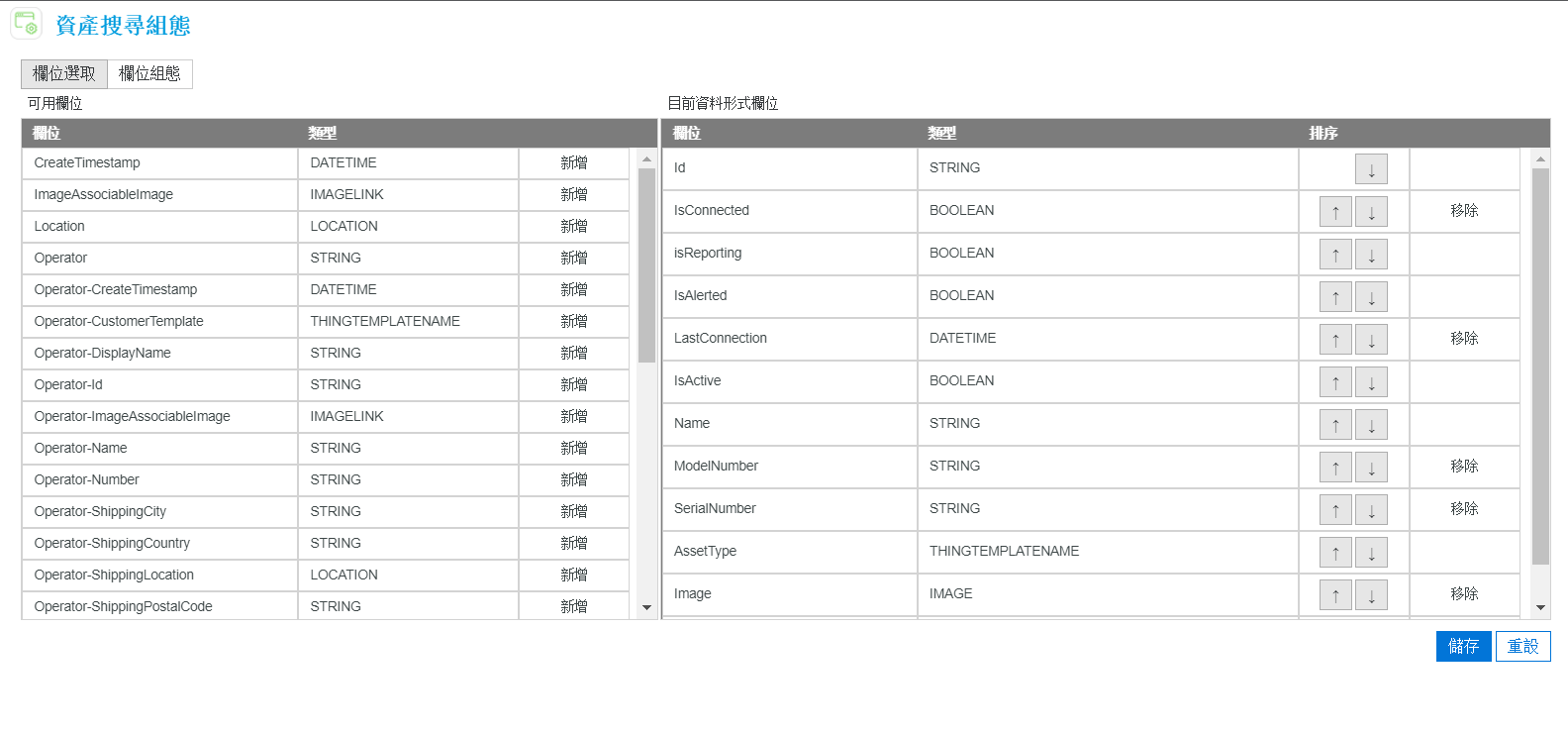資產搜尋組態
您可以在「資產」表中配置資產搜尋條件與欄位,以在搜尋結果表中僅包括那些您想要的篩選器與欄。您也可在 ThingWorx Asset Management 中尋找資產搜尋組態設定。資產搜尋組態設定會在每個公用程式中保持獨立,因此您在此處進行的任何變更都只會在 ThingWorx Software Content Management 內套用。
|
|
請注意下列幾點:
• isReporting 内容表示遠端物件的連線狀況。
如果遠端資產的 isReporting 內容值是 true,則可以選取封裝並將其部署至資產。
如果遠端資產 isReporting 內容的值為 false,則即使您已選取封裝並部署到資產,在資產連接之前,部署會停留在待處理狀態。
isReporting 内容可在「資產」表中提供遠端資產的「連線狀況」值。依預設,isReporting 內容可用作資產搜尋條件的篩選器以及「資產」表中的欄。
• isConnected 内容表示遠端物件的繫結狀態。isConnected 内容可在「資產」表中提供遠端資產的「繫結狀態」值。依預設,isConnected 內容不可用作資產搜尋條件的篩選器以及「資產」表中的欄。
|
完成下列步驟來修改資產搜尋篩選器的組態設定與「資產」表中的欄:
1. 從 ThingWorx Software Content Management 左窗格中的「管理」部份下,導覽至 > 。
「資產搜尋組態」頁即會出現,且「欄位選取」標籤處於使用中。
2. 按一下「可用欄位」表中欄位名稱旁邊的「新增」來將欄位移至「目前資料形式欄位」表。
「可用欄位」表會顯示與
ThingWorx Asset Management 相關聯之資源提供者的對應屬性 (含
Role:Ownables 標籤)。如需詳細資訊,請參閱
資源提供者與
屬性對應。
3. 按一下「目前資料形式欄位」表中的「移除」,從篩選器與「資產」表中移除特定欄位。
4. 按一下「欄位組態」以配置您想要在資產搜尋篩選器與資產搜尋結果表中顯示的欄位。
5. 如果需要,在「標籤」欄位中,輸入標籤名稱。依預設,此欄位包含本地化權杖。
6. 在「篩選」欄下,僅選取位于您想要顯示為篩選器的那些欄位旁邊的核取方塊。
7. 在「表格」欄下,僅選取位于您想要顯示在「資產」表中的那些欄位旁邊的核取方塊。
8. 在「表寬」和「表格對齊」欄中,指定欄的寬度和對齊。
9. 在「詳細資訊內容」及「詳細資訊圖像」欄下,僅選取您要顯示其内容與圖像的那些欄位旁邊的核取方塊。
10. 視需要使用「排序」欄中的箭頭重新排序欄位。
11. 按一下「儲存」,儲存組態。
12. 或者,在「欄位選取」或「欄位組態」標籤上,按一下「重設」以重設為預設設定。